विंडोज 10 1803 अप्रैल 2018 अपडेट को मैन्युअल रूप से डाउनलोड और इंस्टॉल कैसे करें
माइक्रोसॉफ्ट विंडोज 10 / / March 17, 2020
पिछला नवीनीकरण
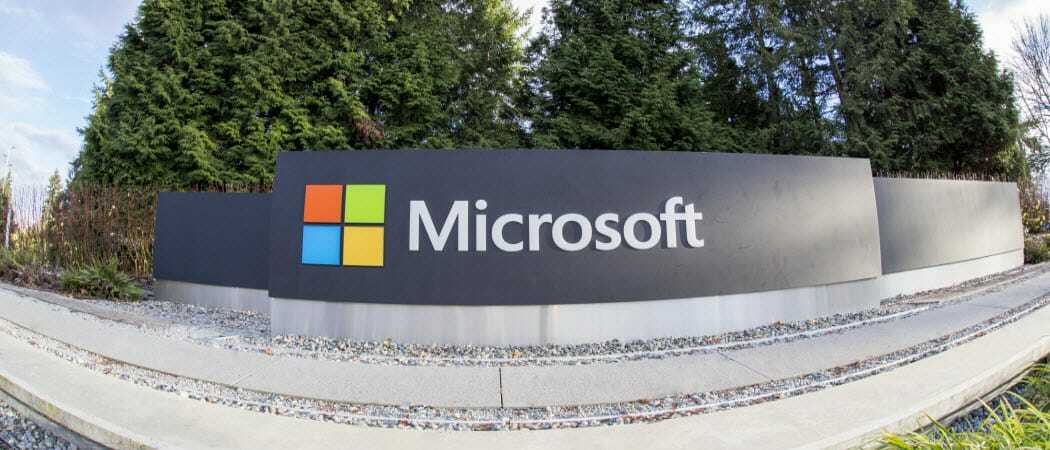
Microsoft आज किसी को भी विंडोज 10 अप्रैल 2018 अपडेट डाउनलोड और इंस्टॉल करने की अनुमति दे रहा है। इसे डाउनलोड और इंस्टॉल करने का तरीका यहां दिया गया है।
उपरांत देरी हो रही है कुछ सप्ताह, Microsoft शुक्रवार को घोषणा की नवीनतम विंडोज 10 फीचर अपडेट लॉन्च के लिए तैयार है। सुरक्षा और समग्र प्रणाली में सुधार के अलावा, इस संस्करण में कुछ नई सुविधाएँ शामिल हैं। धाराप्रवाह डिजाइन यूआई में सुधार हैं, एक नया समयरेखा सुविधा, और नए माइक्रोसॉफ्ट एज क्षमताओं। अधिक जानने के लिए, उल्लेखनीय पर हमारे लेख को देखें संस्करण 1803 में नई सुविधाएँ.
आज से, Microsoft जनता के लिए विंडोज 10 संस्करण 1803 aka "अप्रैल 2018 अपडेट" उपलब्ध करा रहा है डाउनलोड करने और अपने पीसी पर स्थापित करने के लिए। फिर यह मई से वैश्विक स्तर पर कंपित चरणों में शुरू हो जाएगा 8वें, लेकिन अगर आप एक शुरुआती अपनाने वाले हैं, और इंतजार नहीं करना चाहते हैं तो आप इसे प्राप्त कर सकते हैं। यहाँ एक नज़र है जहाँ आप इसे पा सकते हैं और मैन्युअल रूप से इसे स्थापित कर सकते हैं।
मैन्युअल रूप से विंडोज 10 1803 स्थापित करें
बेशक, आप यह सुनिश्चित करना चाहते हैं कि आपका कंप्यूटर अपडेट के लिए तैयार है। उस पर और अधिक के लिए, हमारे लेख को पढ़ें उन्नयन से पहले करने के लिए 12 चीजें. के प्रमुख हैं विंडोज 10 डाउनलोड पेज. अपग्रेड असिस्टेंट टूल को डाउनलोड करने के लिए "अब अपडेट करें" बटन पर क्लिक करें।
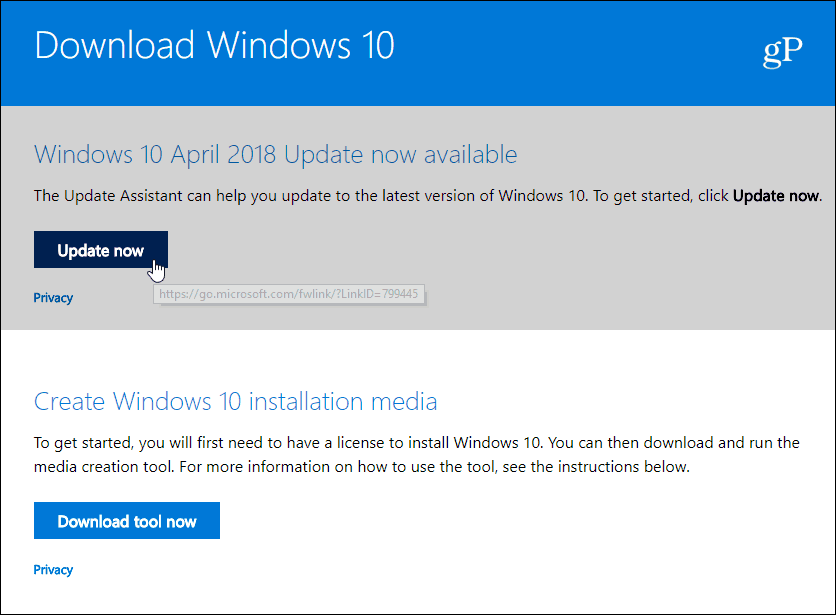
डाउनलोड पृष्ठ से, अपग्रेड के माध्यम से आपको चलने के लिए अपडेट असिस्टेंट का उपयोग करने के लिए "अभी अपडेट करें" पर क्लिक करें। दूसरा विकल्प ड्राइव या डिस्क पर स्थापित मीडिया बनाने के लिए है।
इसे लॉन्च करें, और इंस्टॉलेशन प्रक्रिया के माध्यम से चलने वाले ऑन-स्क्रीन निर्देशों का पालन करें। यह सीधे-आगे है और यह आपके सिस्टम को संगतता के लिए जाँच करेगा, अपडेट डाउनलोड करेगा, और आपकी सभी वर्तमान फ़ाइलों, ऐप्स और सेटिंग्स को रखेगा।
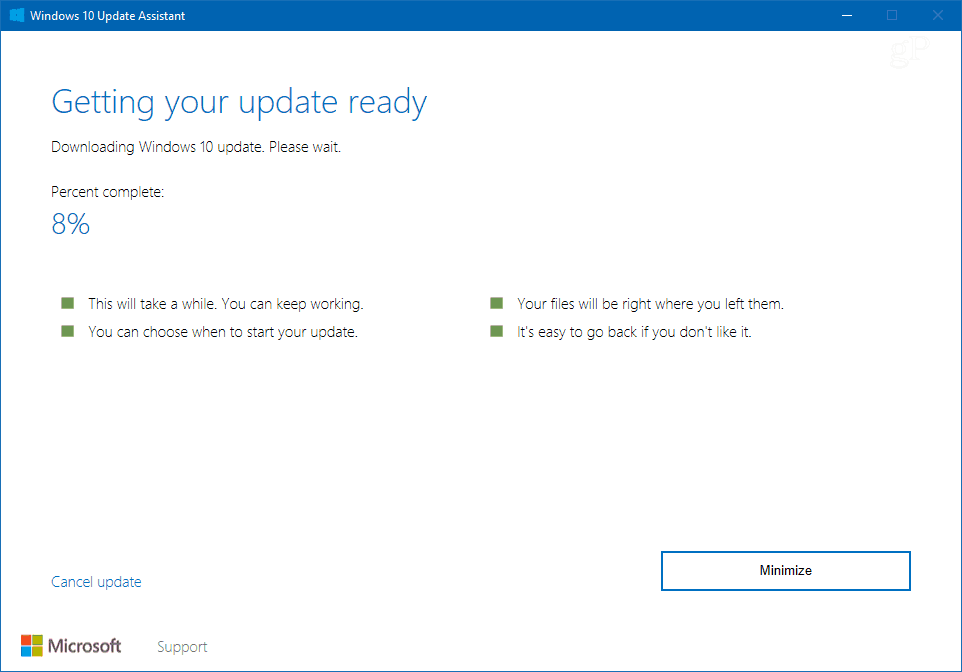
अद्यतन सहायक आपको अपग्रेड प्रक्रिया के माध्यम से चलेगा लेकिन ध्यान रखें कि इसमें कुछ समय लगेगा और आपका सिस्टम कई बार पुनरारंभ होगा।
यदि आप अधिक अनुभवी उपयोगकर्ता हैं और क्लीन इंस्टाल करना चाहते हैं, तो उसी पेज से मीडिया क्रिएशन टूल को पकड़ें। यह आपको उदाहरण के लिए, विंडोज 10 1803 की पूर्ण आईएसओ छवि डाउनलोड करने और फिर एक यूएसबी ड्राइव पर भौतिक इंस्टॉलेशन मीडिया बनाने की अनुमति देता है।
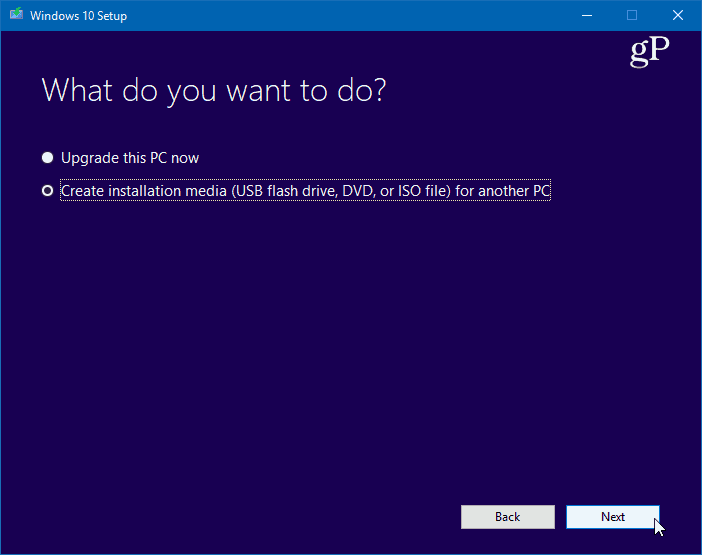
यह ध्यान देने योग्य है कि आज कुछ उपयोगकर्ता रिपोर्ट कर रहे हैं कि अपडेट विंडोज अपडेट के माध्यम से उपलब्ध है, और आप मैन्युअल रूप से अपडेट के लिए जा सकते हैं: सेटिंग्स> अपडेट और सुरक्षा> विंडोज अपडेट और देखें कि क्या यह वहां आपके लिए इंतजार कर रहा है। यदि आप अपडेट के लिए मैन्युअल रूप से जांच करने के लिए एक नहीं हैं, तो आप इसे 8 मई को या उसके बाद स्वतः ही देखना शुरू कर देंगे।
कोई फर्क नहीं पड़ता कि कैसे या जब आप इस चक्र में अपने विंडोज 10 सिस्टम को अपग्रेड करते हैं, तो हम यह सुनिश्चित करने के लिए पर्याप्त तनाव नहीं कर सकते कि यह कितना महत्वपूर्ण है अपने सिस्टम का बैकअप लें प्रथम। और हमारे लेख में बताई गई सलाह का पालन करना सुनिश्चित करें विंडोज 10 अपग्रेड के लिए अपने पीसी को प्रिपेयर करना.
अब, दूसरी ओर, आप कम से कम पहले अपडेट जारी होने तक इस अपडेट को बंद रखना चाह सकते हैं। यदि हां, तो हमारे लेख को देखें विंडोज 10 1803 अपडेट को देरी या स्थगित करने का तरीका. वहां आपको विंडोज 10 प्रो और होम पर पूरे एक साल तक अपडेट में देरी करने के लिए कदम मिलेंगे।
यदि आप एक शुरुआती अपनाने वाले हैं और इस सप्ताह इस नए अपडेट को स्थापित कर रहे हैं, तो हमें बताएं कि नीचे टिप्पणी अनुभाग में चीजें कैसे चल रही हैं। या, अधिक चर्चा और समस्या निवारण सहायता के लिए, हमारी जाँच करें विंडोज 10 मंच.


